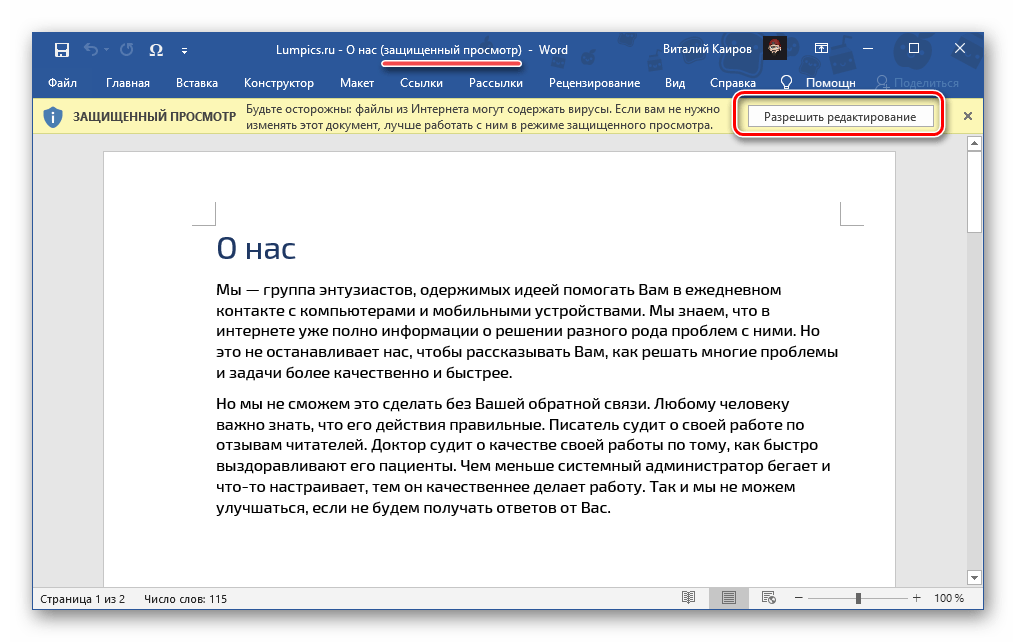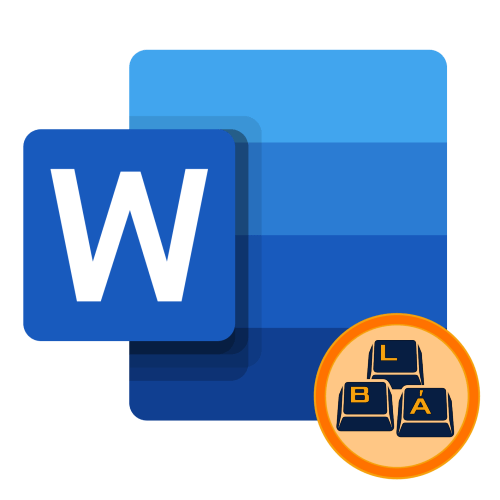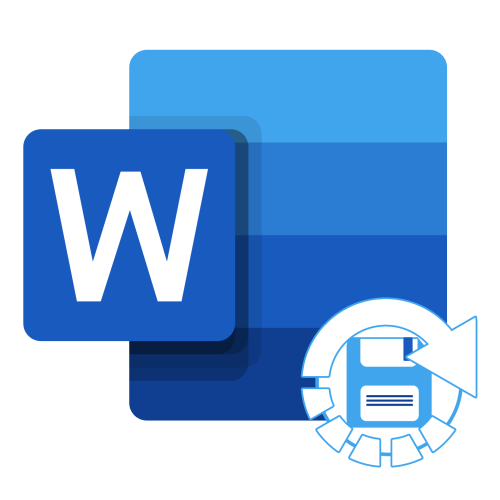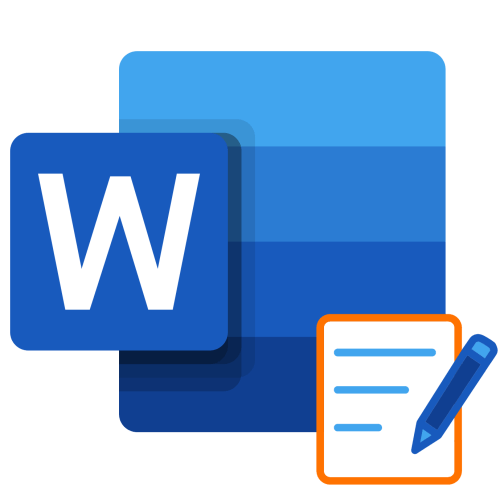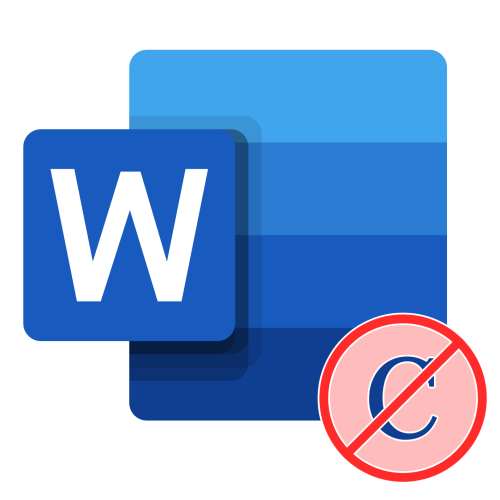Зміст
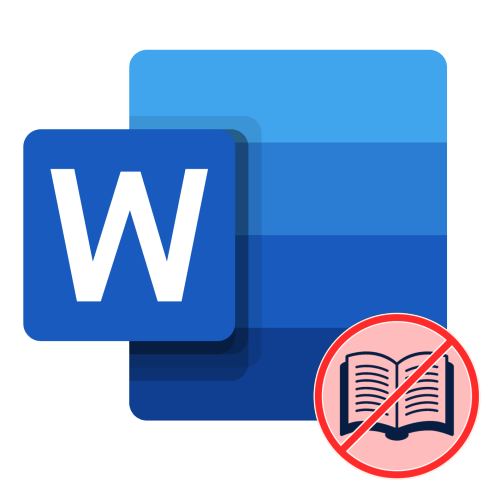
Спосіб 1 « " Вид»
У режимі читання на панелі інструментів Ворд відсутні всі інструменти, але є три вкладки. Для вирішення завдання з заголовка статті необхідно скористатися останньою – " Вид» .
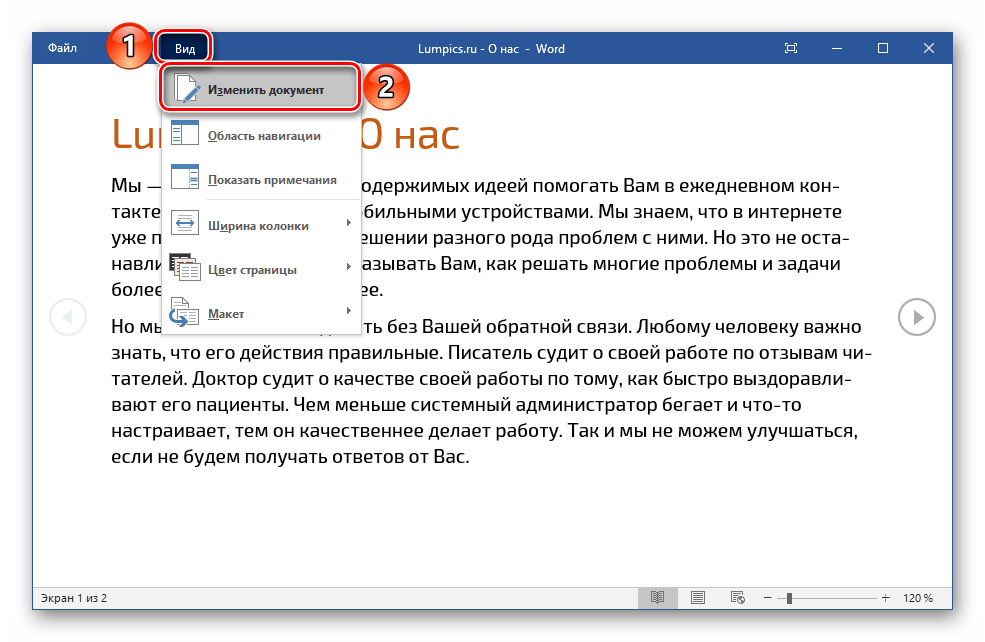
Натисніть по ній лівою кнопкою мишки і виберіть в меню пункт " змінити документ» , після чого ви повернетеся до звичного режиму роботи і перегляду, іменованому " Розмітка сторінки» .
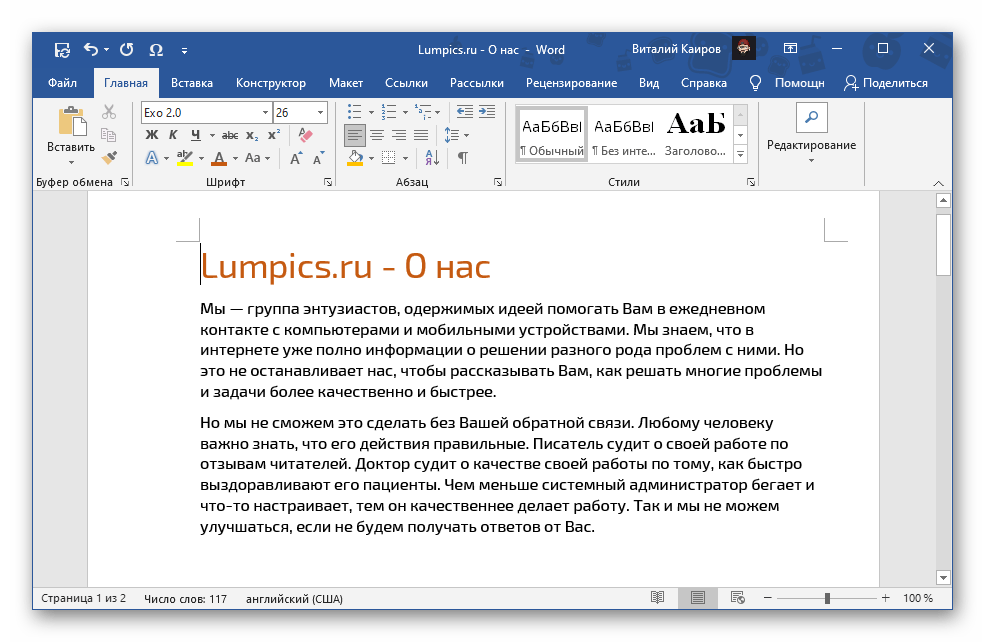
Спосіб 2: Рядок стану
Інший можливий варіант – використання елементів розташованої внизу рядка стану, за допомогою яких найзручніше перемикатися між режимами. За звичний "робочий" відповідає Середня з трьох кнопок.
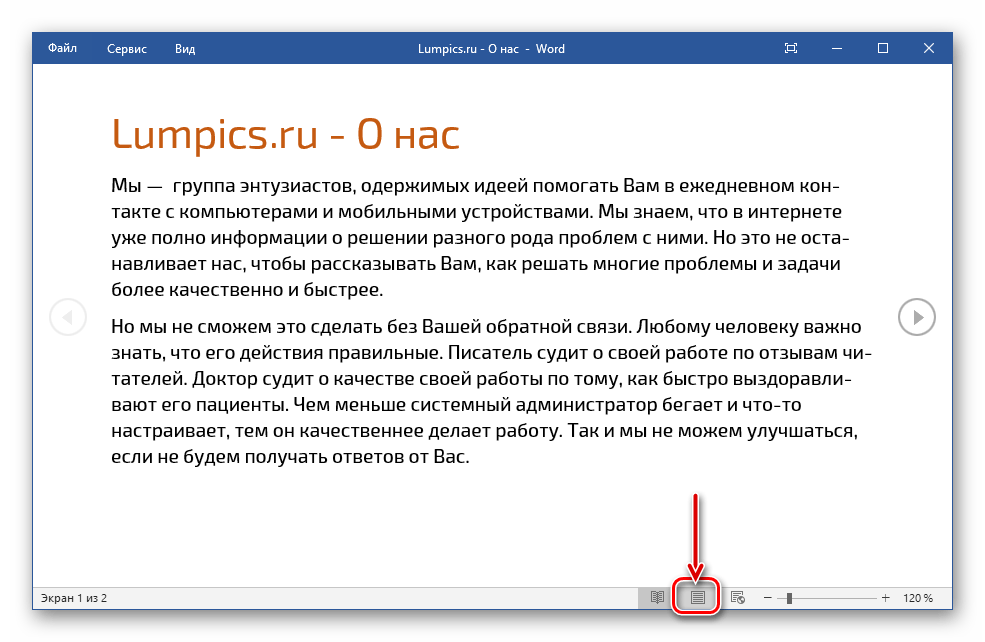
Читайте також:
Попередній перегляд документів Word перед друком
Спосіб 3: Клавіша
Останній і найбільш простий метод виходу з режиму читання полягає у використанні всього однієї клавіші – «ESC» .
Читайте також: гарячі клавіші для зручної роботи в Ворді
Скасування заборони на редагування
Деякі користувачі плутають режим читання з встановленим захистом або забороною на редагування, хоча це абсолютно різні поняття. Так, перший призначений для зручного взаємодії з текстом без відволікаючих елементів на екрані, друге ж не дозволяє вносити будь-які зміни в файл (інструменти на стрічці відсутні або неактивні, а під ними або, навпаки, вгорі вікна програми, відображається повідомлення по типу того, що показано на зображенні нижче). Якщо ваше завдання полягає в тому, щоб отримати доступ до можливості редагувати текстовий документ, ознайомтеся з представленими за посиланнями нижче статтями і виконайте запропоновані в них рекомендації.
Детальніше:
що робити, якщо документ Word не редагується
Як зняти захист з текстового файлу Ворд